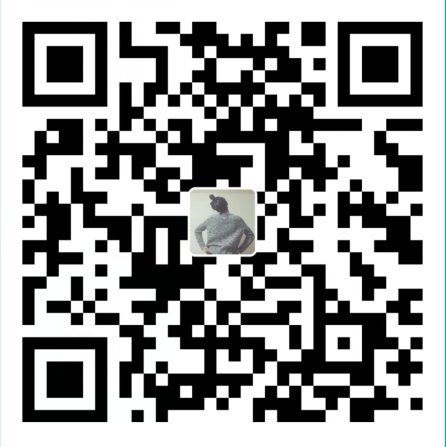我的个人Sublime插件配置,编辑器美化和踩坑记录等。
Sublime
Sublime是一款简洁轻量的代码编辑器。它有着丰富易用的插件可以根据自身的开发需求进行订制扩展。
在我尝试了Atom,VSCode,WebStorm后,我确认它----Sublime是我最喜欢的一款编辑器。
版本
我当前使用的版本是Version 3.1.1 Build 3176。
插件
我个人从事Web前端开发工作,目前使用的插件有:
以下用无关和相关来区分,插件是否大程度针对前端开发工作。
无关
Package Control
必备插件,方便搜索,快捷安装其余插件的基础。
安装方法:
1. 使用快捷键`Ctrl + \``或者点击菜单`View - Show Console`打开控制台。
2. 复制粘贴下面的安装代码到控制台。
3. 回车,等待安装完成。1 | import urllib.request,os,hashlib; h = 'df21e130d211cfc94d9b0905775a7c0f' + '1e3d39e33b79698005270310898eea76'; pf = 'Package Control.sublime-package'; ipp = sublime.installed_packages_path(); urllib.request.install_opener( urllib.request.build_opener( urllib.request.ProxyHandler()) ); by = urllib.request.urlopen( 'http://packagecontrol.io/' + pf.replace(' ', '%20')).read(); dh = hashlib.sha256(by).hexdigest(); print('Error validating download (got %s instead of %s), please try manual install' % (dh, h)) if dh != h else open(os.path.join( ipp, pf), 'wb' ).write(by) |
使用方法
使用Ctrl + Shift + P打开命令面板,输入Package Control就可以看到下面列表内补全的各种与Package Control相关的功能。
如:
- Install Package 打开搜索下载插件功能
List Packages 列出已安装插件
Remove Packages 移除插件
Upgrade Package 升级插件
Disable Package 暂时停用插件功能 - …
相关链接
A File Icon
使用Package Control下载即可。
给编辑器侧栏的文件目录树添加图标。
效果入下图:

AutoFileName
引用文件名路径及文件名自动补全插件。
方便在比如CSS,JS中用相对路径,沿着目录树引用文件。
EditorConfig
格式化编辑器配置插件,适合团队开发统一代码风格等。
在各种编辑器上都有相关的插件实现。
我的常用配置:
1 | # .editorconfig 文件名 |
Sidebar Enhencement
侧栏功能增强插件。
可根据需求配置侧栏功能,让侧栏更加强大。
如下图:

相关
踩坑
字体渲染混乱,文字竖直方向不对齐。
效果如下图所示:

经过查询发现是默认的编辑器设置font-face为空,需要给其设定一个字体。
在看了大家的推荐后,我选择了Consolas-with-Yahei。同时支持等宽的代码常用字体Consolas和微软雅黑。
从Github下载后,双击打开字体,再点击安装等待安装完成即可。
再在编辑器设置里设置font-face字段为Consolas-with-Yahei。
OK,大功告成!
看看新的渲染效果,比先前看起来舒服多了。